Cómo crear diapositivas desde el mapa mental - MindMaster Software
En la pestaña Diapositiva, puedes crear o administrar un conjunto de diapositivas para un mapa. Cada diapositiva se puede mostrar como una rama o sub-rama de tu mapa, expandida o contraída según lo desees. Esto puede ayudar a centrar la atención en una parte específica de tu mapa para imprimir.
Crear una nueva plataforma de diapositivas
Si deseas crear una nueva plataforma de diapositivas, haz lo siguiente:
- Selecciona el tema de destino y haz clic en Añadir diapositiva En la pestaña Diapositiva, aparecerá el Panel de vista previa de diapositivas.
-
En el Panel de vista previa de diapositivas, haz clic en el botón
 para crear una nueva plataforma de diapositivas.
para crear una nueva plataforma de diapositivas.
- Aparecerá una ventana emergente para recordarte el nombre de la nueva plataforma de diapositivas.
- Escribe el nombre de tu nueva plataforma de diapositivas y haz clic en Aceptar.

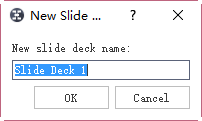
Vista previa de diapositiva
En la pestaña Diapositiva, haz clic en el icono Vista previa de diapositiva y el panel Vista previa de diapositiva aparecerá a la izquierda del lienzo. Aquí es donde puedes crear o administrar tus diapositivas. Las ramas con diapositivas asociadas se marcan como un icono especial ![]() .
.
- En la pestaña de presentación de diapositivas, haz clic en el botón Vista previa de diapositiva.
- Aparecerá un panel de Vista previa de diapositivas a la izquierda del lienzo.
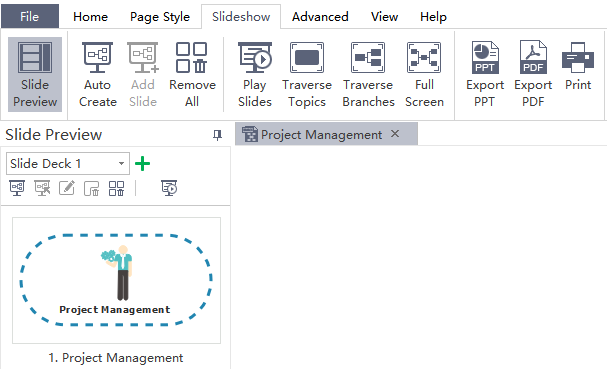
Consejos:
Los varios botones que se muestran debajo de la cruz verde funcionan casi igual que los botones de la pestaña Presentación de diapositivas.
Crear diapositivas a partir de temas
Haz clic con el botón derecho en un tema del mapa y luego haz clic en Crear diapositiva a partir del tema seleccionado en el menú contextual.
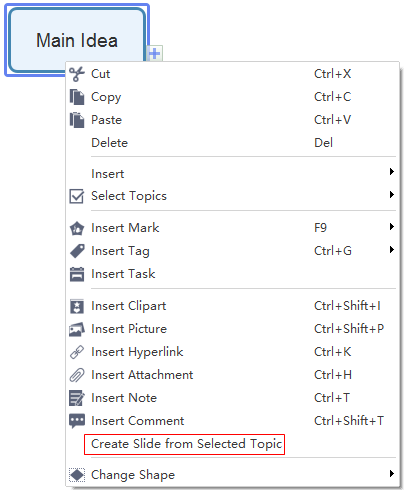
Añadir página de diapositiva
Una vez que hayas creado una diapositiva a partir de temas, puedes agregar tus diapositivas preferidas a la plataforma de diapositivas.
- Selecciona tu tema preferido para poner en una página de diapositivas.
-
Haz clic en el botón Agregar página
 en la pestaña Presentación de diapositivas, o el primer botón a la izquierda del panel Vista previa de diapositivas.
en la pestaña Presentación de diapositivas, o el primer botón a la izquierda del panel Vista previa de diapositivas.
Crear diapositivas a partir de temas automáticamente
Si no deseas crear páginas de diapositivas una por una, puedes crear una diapositiva automáticamente con un solo clic.
- Coloca el puntero en cualquier lugar de la interfaz.
-
Haga clic en el botón Autocrear
 .
.
- Puedes ver miniaturas de la diapositiva de creación automática en el panel Vista previa de diapositiva.

